В эту цифровую эпоху iPhone считается устройством следующего поколения. Он имеет очень уникальную и отличную от других операционную систему, а именно iOS, которая обладает интересными и разнообразными функциями и повышает вашу конфиденциальность.но,Если твойiPhone отключенИ вы не сможете его использовать, и он не сможет подключиться к вашему iTunes,怎麼 辦?
Некоторые пользователи iPhone сообщают, что их iPhone отключен и не может подключиться к iTunes!То есть вопрос говоритiPhone отключен для подключения к iTunesКак его разлочить.Итак, здесь мы увидим, какНет iTunesИли iCloud или компьютерРазблокировать отключенный iPhone в случае.Прочтите эту статью полностью, чтобы найти решение, которое вам нравится.
Содержание:
Что привело к отключению iPhone?
пароль!Да, неправильный пароль может быть основной причиной проблемы «iPhone не может подключиться к iTunes»..
就是 這樣!Устройство iPhone настроено так, что если ему не удастся ввести 6 последовательных попыток ввода пароля, он отключится на 1 минуту.7-я попытка неверного пароля заблокирует вас на 5 минут, 8-я неправильная попытка отключит ваш iPhone на 15 минут, 10-я попытка отключить ваш iPhone на 1 час и так далее.Если ваши 10 попыток также являются неправильными паролями, вы получите сообщение, что iPhone отключен для подключения к iTunes.
Может ли Apple Store разблокировать мой отключенный iPhone?
Если вы думаете, что Apple Store может разблокировать ваш отключенный iPhone, то вы ошибаетесь.К сожалению, вы не можете пройтиApple StoreРазблокируйте отключенный iPhone .Как только ваш iPhone покажетiPhone отключил подключение к iTunes,Люди иногда думают, что в магазинах Apple есть специальные инструменты, которые могут разблокировать отключенные iPhone, но это не так.Вы можете сделать несколько вещей, это полностью стереть свой iPhone и начать все сначала.Или, если iPhone отключен и не может подключиться к iTunes, следуйте нашим инструкциям по устранению неполадок.Решим все ваши вопросы!
Как решить проблему «Мой iPhone не может подключиться к iTunes»?
Это наихудший случай, когда iPhone отключен, потому что вам необходимо подключить iPhone к компьютеру, чтобы снова получить к нему доступ.Я надеюсь, что вы недавно сделали резервную копию этого компьютера, и надеюсь, что вы помните фактический пароль iPhone, в противном случае вам придется стереть устройство и потерять все данные на нем.
- Как использовать iTunes здесь (если вы помните пароль)
- С помощью USB-кабеля подключите iPhone к компьютеру и запустите iTunes.
- Выберите «Синхронизировать» в iTunes и введите правильный пароль, когда вас попросят разблокировать устройство, это создаст резервную копию iPhone на компьютере.
- Выберите «Восстановить», чтобы восстановить iPhone из последней резервной копии.
Это автоматически восстановит ваше устройство и включит его.
Как разблокировать отключенный iPhone без iTunes?
Режим восстановления - это ядерная опция, которая может перезагрузить iPhone из-за проблемных ошибок.Восстановление заводских настроек iPhone не сложно, но требует нажатия аппаратной кнопки iPhone.
Если вы не помните пароль или код доступа, необходимо выполнить сброс настроек iPhone с помощью режима восстановления iPhone.Этот шаг будет выполнен, когда iPhone отключен, появится сообщение, и вы не помните свой пароль.
Шаги по переводу iPhone в режим восстановления
- Если iTunes на вашем компьютере открыт, закройте его.Затем с помощью кабеля Lightning подключите iPhone к компьютеру.После подключения откройте iTunes.
- Подключите ваше устройство к компьютеру и откройте iTunes.
- Все еще подключенный к компьютеру, принудительно перезагрузите iPhone.
- Продолжайте удерживать кнопку, пока не увидите экран «Подключиться к iTunes».(См. Ниже различные способы сброса настроек разных телефонов.)
- Выберите «Обновить», когда во всплывающем окне вас попросят восстановить или обновить iPhone.iTunes начнет загрузку программного обеспечения на ваше устройство.
- Настройте устройство сразу после завершения обновления или восстановления.
У разных iPhone разные способы
- iPhone 6s или более ранней версии, iPad или iPod Touch
Одновременно нажмите и удерживайте кнопки «Сон / Пробуждение» и «Домой».Увидев логотип Apple, не отпускайте кнопку.Продолжайте удерживать обе кнопки, пока не увидите экран режима восстановления.
- Для iPhone 7 или iPhone 7 Plus
Как перевести iPhone 7 в режим восстановления?Одновременно нажмите и удерживайте кнопки «Сон / Пробуждение» и «Уменьшение громкости».Увидев логотип Apple, не отпускайте кнопку.Продолжайте удерживать обе кнопки, пока не увидите экран режима восстановления.
- iPhone 8 и новее
Выключите питание устройства.Затем нажмите и быстро отпустите кнопку увеличения громкости.Затем нажмите и быстро отпустите, чтобы уменьшить громкость.Наконец, нажмите и удерживайте боковую кнопку, пока не увидите экран режима восстановления.
Это сотрет все файлы, настройки и приложения на iPhone, включая пароли.После завершения восстановления на iPhone будут заводские настройки.
Как разблокировать отключенный iPhone с помощью компьютера
Люди могут просто восстановить свои устройства iOS с помощью компьютера, что решит проблему, когда iPhone не может подключиться к iTunes.
- Подключите ваше устройство к компьютеру и откройте iTunes.
- Найдите iPhone на компьютере.Когда вы увидите вариант «Восстановить» или «Обновить», выберите «Восстановить».Finder или iTunes загрузят программное обеспечение для вашего iPhone.Если это займет более 15 минут, ваш iPhone выйдет из режима восстановления, и вам нужно выбрать модель iPhone, указанную выше, и повторить шаги для удаления пароля.
- После завершения этого процесса настройте свой iPhone и используйте его как обычно.
Разблокировать отключенный iPhone без компьютера
Как избавиться от проблемы с отключением iPhone при подключении к iTunes без фактического подключения.То есть как разблокировать отключенный iPhone без iTunes, iCloud или компьютера.
Если ни iTunes, ни iCloud не могут помочь вам разблокировать отключенный iPhone и у вас нет компьютера под рукой, что вы можете сделать, чтобы разблокировать отключенный iPhone?Это решение - используйте другой iPhone для входа в приложение «Find My iPhone», чтобы стереть отключенные данные iPhone, а затем принудительно перезагрузите отключенный iPhone. Для этого выполните простые шаги.
- Найдите другой iPhone (или одолжите или воспользуйтесь доступным iPhone) и установите мой iPhone из App Store.
- Войдите в приложение «Найди мой iPhone», используя свой идентификатор iCloud. (Если вы помните пароль iCloud)
- После подписания вы увидите список устройств с вашим идентификатором.Щелкните значок вашего отключенного устройства iPhone в списке.
- Щелкните операцию внизу экрана, после чего вы увидите 3 варианта, из которых вам нужно выбрать «Стереть iPhone» справа.Наконец, ваш отключенный iPhone успешно разблокирован без iTunes, iCloud или компьютера.
Тот же процесс можно использоватьКак сбросить отключенный iPhone без iTunes.Во время этого процесса вы можете полностью сбросить настройки своего устройства, не используя iTunes.
Следуя этим решениям, вы можете найти свое решение и сможете использовать свой iPhone в обычном режиме, теперь, когда вы знаете, как разблокировать отключенный iPhone без iTunes, вам просто нужно использовать свое оборудование.Теперь вы можете продолжать выбирать свой любимый вариант для восстановления отключенного iPhone без iTunes, iCloud или компьютера.

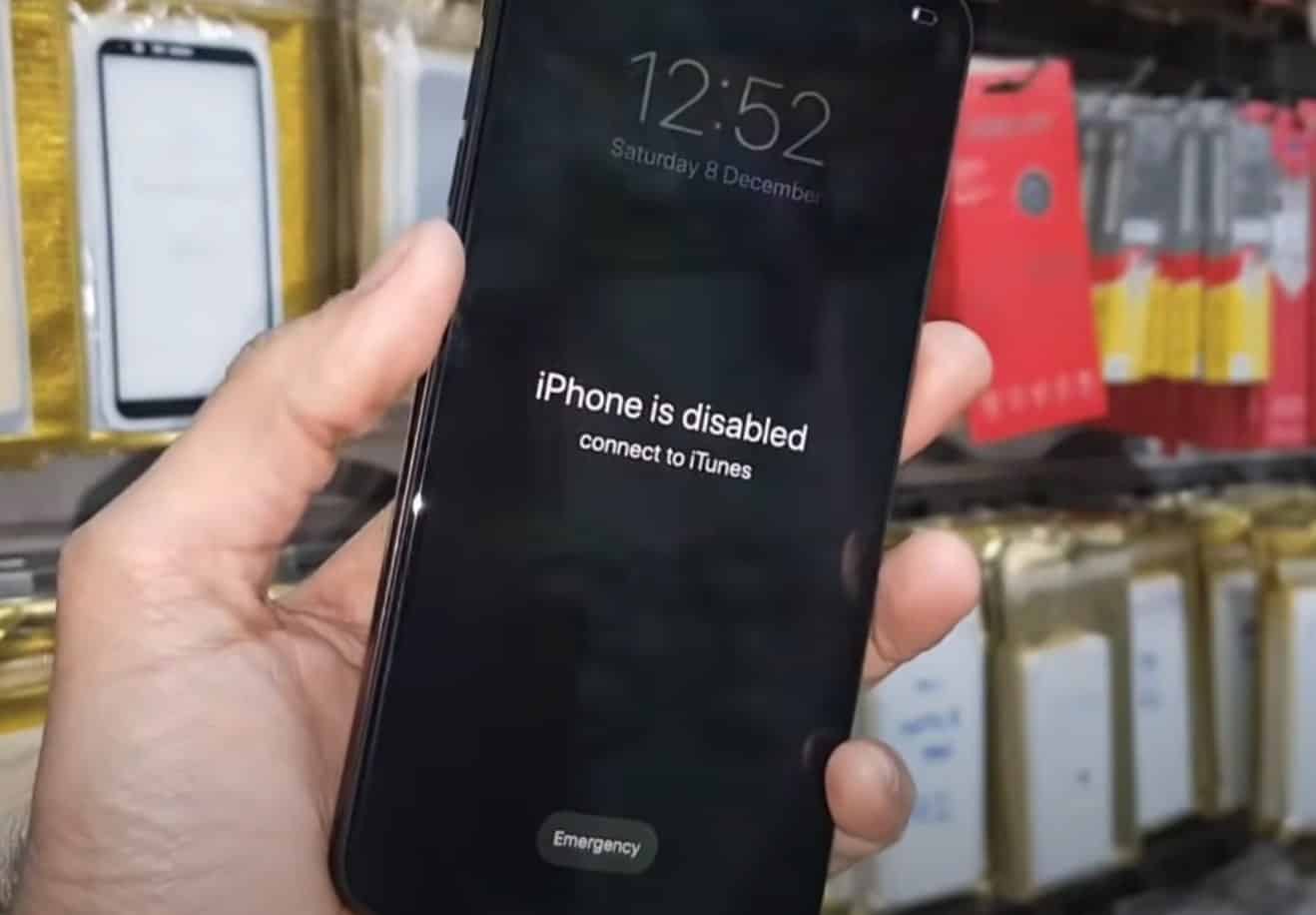
![iPhone не включается после обновления iOS 14? [4 решения]](https://oktechmasters.org/wp-content/uploads/2021/09/25142-iphone-wont-turn-on-after-update.jpg)


